إصلاح شاشة زرقاء من الموت مع رمز 0x0000001a في ويندوز 7
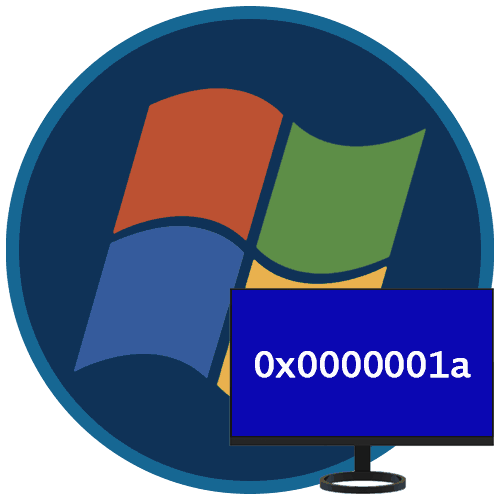
شاشات الموت الزرقاء أو الموت الزرقاء هي نتيجة لأخطاء النظام الحرجة. في معظم الحالات ، تتداخل هذه المشكلات مع التشغيل العادي لجهاز الكمبيوتر وتتطلب تدخلًا فوريًا. في هذه المقالة ، سنقوم بتحليل أسباب وطرق التخلص من الموت الزرقاء 0x0000001a في "السبعة".
محتوى
شاشة زرقاء مع رمز 0x0000001a في ويندوز 7
هناك العديد من العوامل التي تسبب هذا الخطأ ، ويرتبط معظمها بعملية تشغيل غير صحيحة للذاكرة ، سواء التشغيلية أو الثابتة (محركات الأقراص الثابتة). بالإضافة إلى ذلك ، يمكن للأجهزة وبرامج التشغيل الخاصة بها ، بعض البرامج أو الفيروسات "التنمر". بعد ذلك ، سوف نبحث في طرق لمعالجة الأسباب الأكثر شيوعًا لـ BSOD 0x0000001a.
السبب 1: الأجهزة
غالبًا ما يكون سبب الخطأ هو خلل أو عدم توافق الأجهزة مع النظام. يمكن أن تنشأ مشاكل بسبب أي مرفقات - بطاقات الصوت والفيديو ، محولات الشبكة ، وحدات تحكم RAID ومحركات الأقراص الخارجية (محركات أقراص فلاش ومحركات الأقراص الصلبة). 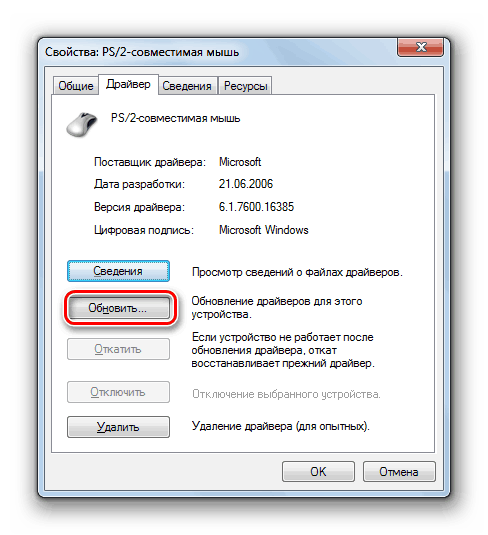
يعد التحقق من الجهاز المسؤول عن المشكلة أمرًا بسيطًا للغاية: تحتاج إلى التناوب بين قطع جميع الأجهزة المتصلة ومراقبة ظهور الشاشة الزرقاء. إذا تم اكتشاف مكون فاشل ، يجب أن تحاول تحديث برنامج التشغيل (يفضل أن يكون ذلك من موقع الشركة المصنعة الرسمي) أو ترفض استخدامه. في مثل هذه الحالات ، يكون من المنطقي الاتصال بمركز خدمة للحصول على خدمة الضمان.
مزيد من التفاصيل:
تحديث برنامج التشغيل على ويندوز 7
تحديث برامج تشغيل بطاقة الرسومات على ويندوز 7
السبب 2: تسريع
تؤدي زيادة ترددات المكونات إلى زيادة الأداء ، ولكنها تؤدي أيضًا إلى حدوث خلل في جهاز الكمبيوتر. علاوة على ذلك ، لا يمكن أن تظهر المشكلات إلا بعد مرور بعض الوقت بسبب وجود عوامل خارجية إضافية. على سبيل المثال ، تميل العناصر المسؤولة عن تشغيل المعالج أو بطاقة الفيديو إلى "التعب" ، أي فقدان خصائصها بسبب الحمل الكبير. فقط الحد من التردد أو الرفض الكامل لرفع تردد التشغيل سوف يساعد هنا.
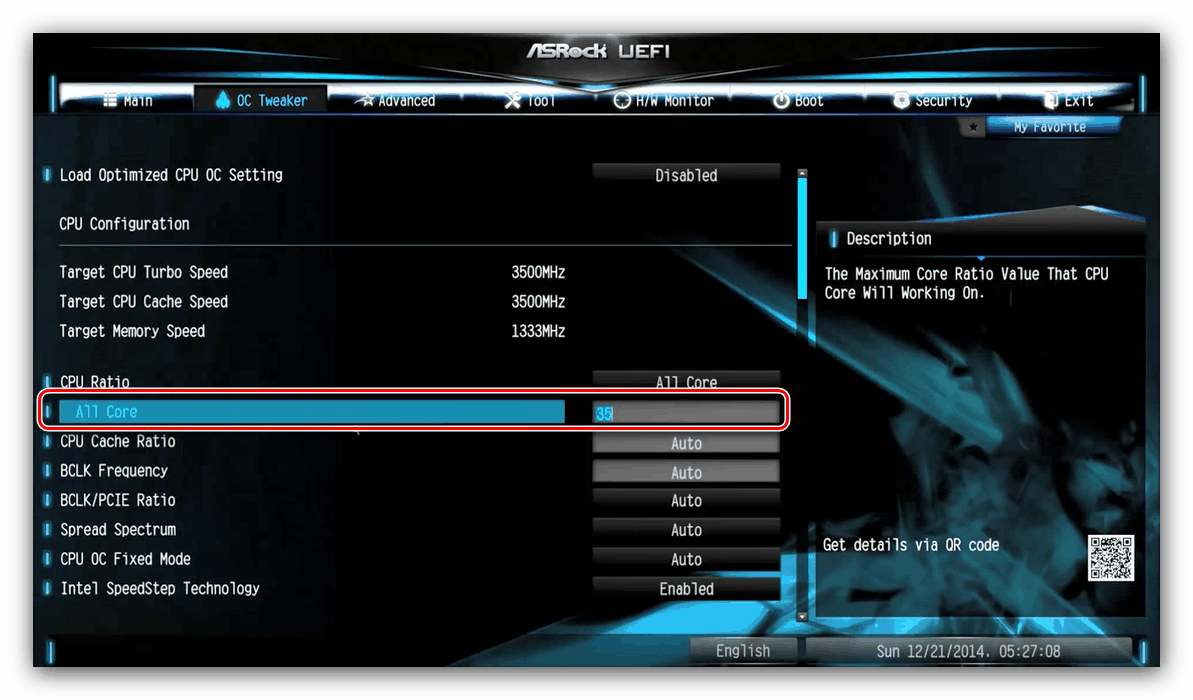
مزيد من التفاصيل:
كيفية رفع تردد التشغيل المعالج في BIOS
كيفية رفع تردد التشغيل بطاقة الرسومات NVIDIA GeForce
كيفية رفع تردد التشغيل بطاقة رسومات AMD Radeon
كيفية ضبط وتيرة RAM في BIOS
حتما ، تظهر الأخطاء أيضًا عند توصيل جهاز جديد بنظام تم رفع تردده مسبقًا. إذا قمت بإضافة بطاقات ذاكرة أو استبدال المعالج ، فتأكد من إعادة تعيين BIOS للوحة الأم. ستساعد نفس التقنية في إعادة الإعدادات إلى الإعدادات الأولية في حالة حدوث مشكلات في رفع تردد التشغيل.

مزيد من التفاصيل:
إعادة ضبط إعدادات BIOS
ما هو استعادة الإعدادات الافتراضية في BIOS
السبب 3: مشاكل ذاكرة الوصول العشوائي
الأسباب المرتبطة RAM هي كما يلي:
- التسارع.
- عدم توافق الشرائط فيما بينها ؛
- وحدات معيبة.
مشاكل رفع تردد التشغيل التي توصلنا إليها في الفقرة الثانية. في مثل هذه الحالات ، يكفي إعادة تعيين BIOS. يمكن أن تنشأ مشاكل عدم التوافق عند استخدام الوحدات النمطية التي تختلف في التردد أو التي ينتجها بائعون مختلفون. يجدر الانتباه إلى الشركات المصنعة لـ "العلب" نفسها (الرقائق). على سبيل المثال ، يمكن أن تكون الشرائح المزودة بشرائح Samsung "متقلبة" من الحي باستخدام Micron أو Hynix. بالإضافة إلى ذلك ، هناك وحدات مرتبة واحدة وثنائية. في الحالة الأولى ، توجد الدوائر الدقيقة فقط على جانب واحد من اللوحة ، والثانية على اثنين. مجموعات من هذين النوعين يمكن أن تؤدي إلى أخطاء. غالباً ما ترفض ذاكرة الوصول العشوائي (RAM) من أطراف مختلفة ، حتى من نفس الشركة المصنعة ومع نفس المعلمات ، العمل بشكل طبيعي معًا.
بناءً على كل ما ورد أعلاه ، عند اختيار RAM ، خاصةً إذا كانت المعدات الإضافية مزودة بأجهزة إضافية ، يجب أن تتذكر كل هذه الفروق الدقيقة. عند ترقية النظام ، من الأفضل شراء المجموعة الكاملة من ذاكرة الوصول العشوائي في وقت واحد لتجنب المشاكل. إذا نشأت مشاكل في الشرائح الموجودة بالفعل ، فيمكنك التعرف على الشرائح السيئة عن طريق فصلها عن الكمبيوتر وتجربة مجموعات مختلفة.
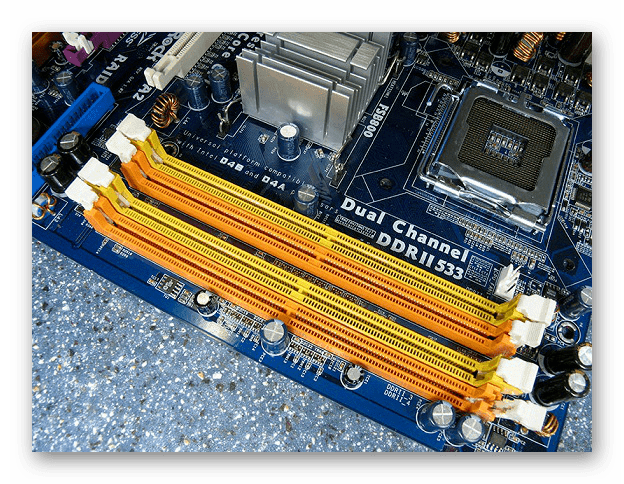
اقرأ أيضا: كيفية اختيار ذاكرة الوصول العشوائي
السبب الأكثر شيوعا من الموت الزرقاء هو عطل ذاكرة الوصول العشوائي. يمكنك تحديد مشكلات الفتحات التي تتم مواجهتها باستخدام برامج خاصة ، تابعة لجهة خارجية ونظام. في حالة وجود أخطاء ، قم بإيقاف تشغيل الشريط أو استبداله بآخر جديد.
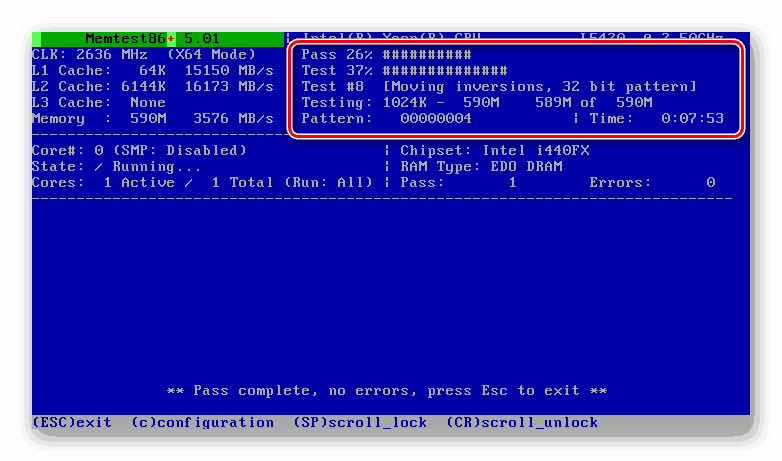
مزيد من التفاصيل:
التحقق من ذاكرة الوصول العشوائي على جهاز كمبيوتر يعمل بنظام Windows 7
كيفية التحقق من ذاكرة الوصول العشوائي للأداء
السبب 4: القرص الصلب
يمكن أن يحدث الخطأ الذي تمت مناقشته أيضًا نظرًا لوجود مشكلات في الأجهزة مع محرك الأقراص الثابتة ، سواء النظام أو البرنامج ، والذي يحدث أثناءه "التعطل". إذا كان هذا القرص الصلب (مع "الفطائر") ، فإنه يستحق التحقق من وجود قطاعات "سيئة". عند التعرف عليها ، من الضروري نقل المعلومات إلى وسيط آخر في المستقبل القريب جدًا ، ويجب إرسال هذه الوسيلة للراحة (ربما يتم تسليمها تحت الضمان) أو استخدامها لتخزين الملفات غير المهمة.
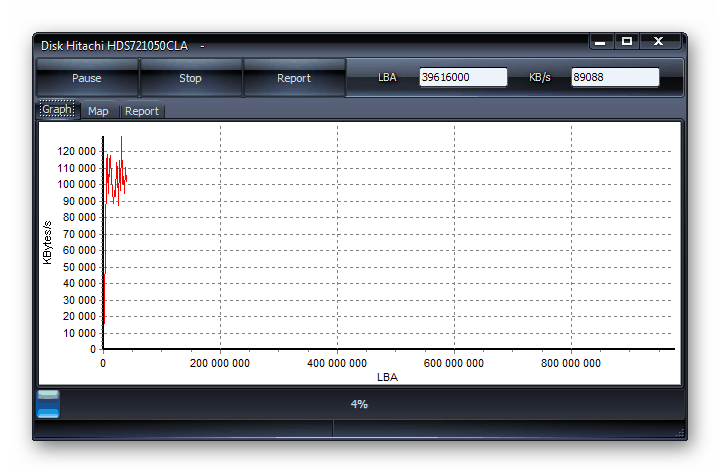
مزيد من التفاصيل: فحص القرص بحثا عن الأخطاء في ويندوز 7
لاختبار صحة SSD ، يتم استخدام أدوات أخرى تقرأ أجهزة SMART وتحدد "صحتها". إذا حددت البرامج المشاكل ، فإن استخدام محرك الأقراص هذا غير مرغوب فيه للغاية لأي غرض من الأغراض. ويرجع ذلك إلى حقيقة أن محركات الأقراص "تموت" ، على عكس محرك الأقراص الصلبة ، على الفور وإلى الأبد.
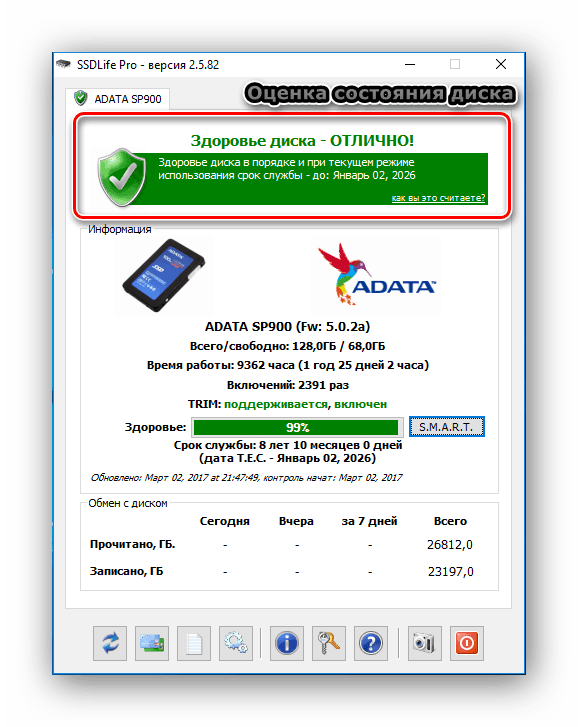
مزيد من التفاصيل: تحقق SSD عن الأخطاء
السبب 5: ملف ترحيل الصفحات
يعد ملف الصفحة (الذاكرة الظاهرية) منطقة خاصة على القرص حيث يتم تكديس المعلومات غير المطالب بها من الذاكرة الرئيسية. أعلاه ، وصفنا المشاكل المحتملة مع تلك "الصعبة" ، والتي يمكن أن تؤثر أيضًا على تشغيل هذا الملف. بالإضافة إلى ذلك ، تصبح البيانات المخزنة في بعض الأحيان غير صالحة للاستخدام ، وعندما يتم طلبها مرة أخرى ، فإنها تسبب أخطاء. في مثل هذه الحالات ، يمكنك إعادة إنشاء ، مثل ، تعطيل ، ثم تمكين الذاكرة الظاهرية ، وربما حتى على محرك أقراص آخر. من خلال هذا الإجراء ، سنحذف جميع المعلومات ونعد مساحة جديدة للكتابة والقراءة.
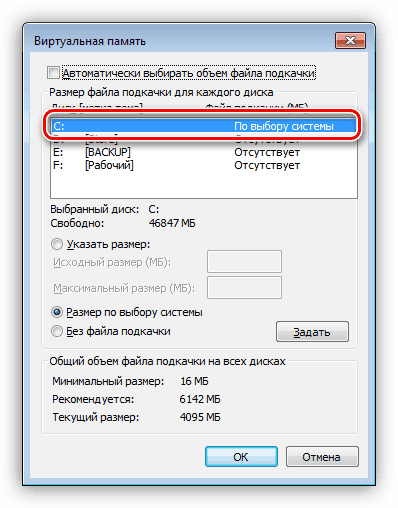
اقرأ المزيد: كيف خلق . اغلاق . تعديل ملف المبادلة في ويندوز 7
السبب 6: البرامج وبرامج التشغيل
من الصعب تحديد بالضبط البرامج التي يمكن أن تؤدي إلى الفشل الذي نناقشه ، ولكن يمكن تحديد نوعه. هؤلاء ممثلون مختلفون للبرنامج للعمل مع ذاكرة الوصول العشوائي والأدوات المساعدة التي يمكن أن تحل محل الأنظمة القياسية. في الأساس ، هذه "منظفات" ووسائل لمراقبة درجة الحرارة ، الحمل ، وما إلى ذلك. إذا تمت مقاطعة العملية من قبل الموت الزرقاء أثناء تشغيل مثل هذا التطبيق ، فيجب إزالته أو إعادة تثبيته.
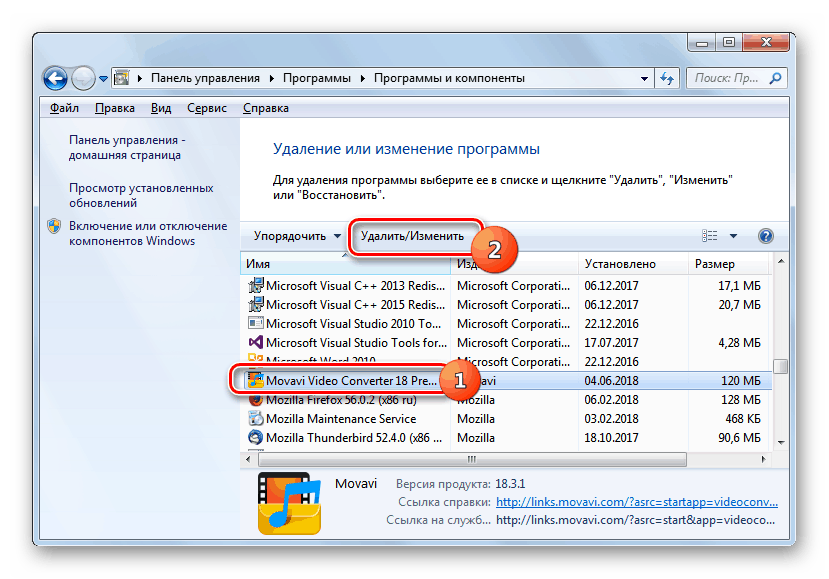
مزيد من التفاصيل: إضافة أو إزالة البرامج في ويندوز 7
أما بالنسبة للسائقين ، فيجب إيلاء اهتمام خاص لأولئك الذين يعملون مع النظام. أساسا ، هذا هو برنامج للأجهزة ، والتي تشمل جميع الأجهزة المتصلة (انظر الفقرة الأولى) ، وكذلك الأجهزة الافتراضية. إذا كنا نتحدث عن بطاقة فيديو ، فيمكنك إعادة تثبيت برنامج التشغيل الخاص بها وفقًا للإرشادات الموضحة أدناه. يتم توفير "الحطب" للمرفقات الأخرى عادةً كبرنامج منفصل ، يمكن إعادة تثبيته بالطريقة المعتادة (انظر أعلاه).
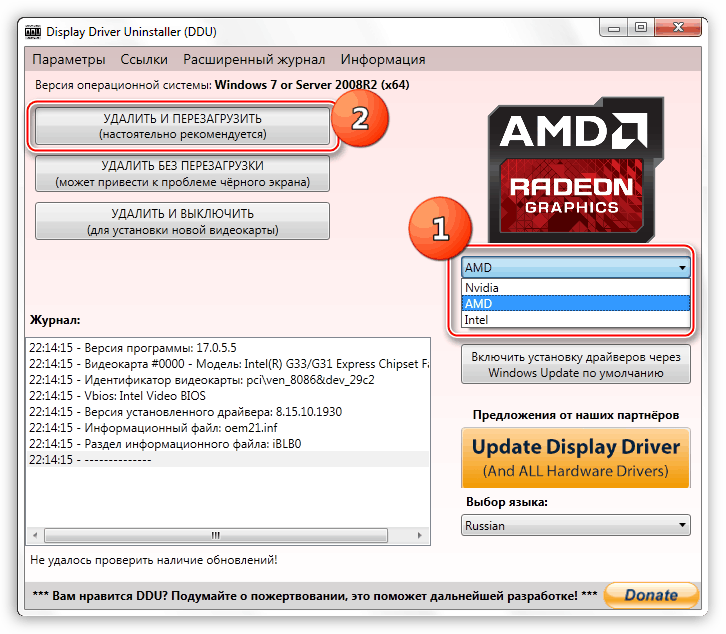
مزيد من التفاصيل: إعادة تثبيت برنامج تشغيل بطاقة الفيديو
هناك أيضًا أجهزة تم تضمين برامج التشغيل من أجلها بالفعل ، ولا يمكن العمل معها إلا من خلال "إدارة الأجهزة" . تعرض هذه الأداة الإضافية الأخطاء المحتملة في تشغيل برامج التحكم التي يمكن إزالتها وإعادة تثبيتها. يتم الإشارة إلى المشاكل بواسطة أيقونات صفراء وحمراء بجانب الأسماء.
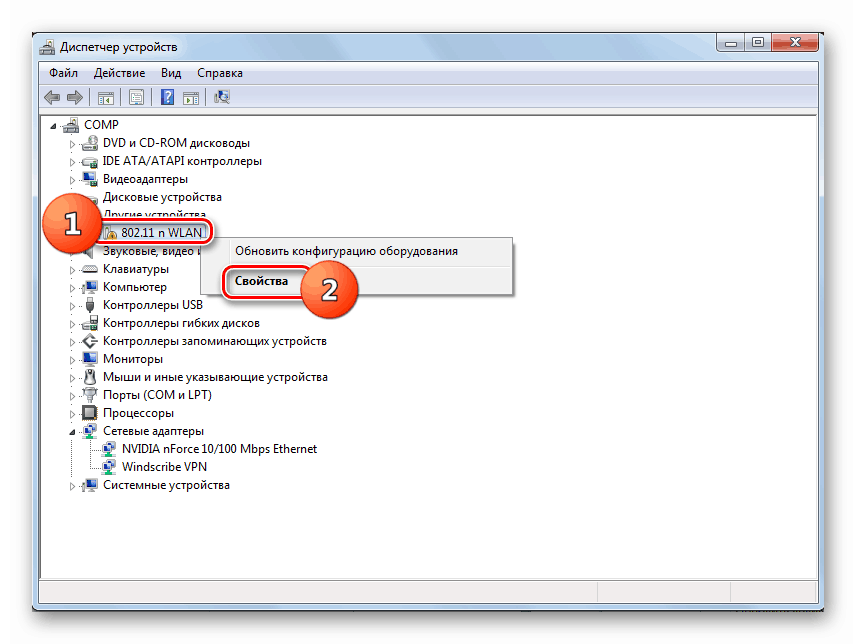
مزيد من التفاصيل:
حل مشكلة مع جهاز غير معروف في "إدارة الأجهزة" على ويندوز 7
حل الخطأ: "لم يتم تثبيت برامج تشغيل للجهاز (الرمز 28)"
أهم وظائف "إدارة الأجهزة" في ويندوز 7
في المادة الثالثة ، ترد المعلومات اللازمة في الفقرة "العمل مع السائقين" .
إذا لم يكن من الممكن تحديد "الفتوة" ولم تؤد جميع عمليات التلاعب إلى النتيجة المرجوة ، فسوف يساعد استرداد النظام. الشيء الرئيسي الذي يجب تذكره هنا هو متى أو بعد الإجراءات التي بدأت الإخفاقات فيها.
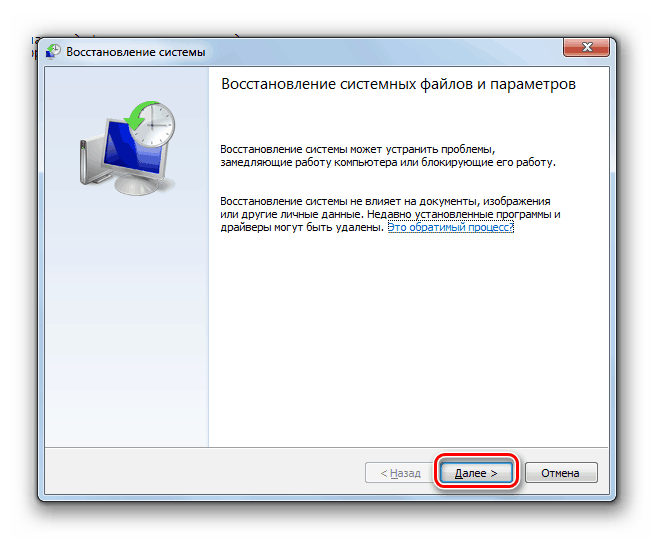
مزيد من التفاصيل: استعادة النظام في ويندوز 7
السبب 7: تحديثات
تعمل التحديثات ، بالإضافة إلى إضافة ميزات جديدة وتحسين الأمان ، على ضمان توافق البرامج وبرامج تشغيل الأجهزة. إذا لم يكن لدى النظام التحديثات اللازمة ، فقد تظهر أخطاء ، بما في ذلك 0x0000001a. تتمثل خصوصية الطريقة في إزالة جميع برامج التشغيل المثبتة يدويًا والموصوفة في الفقرة 6 ، وتثبيت جميع الحزم من خلال "مركز التحديث" ، ثم إعادة تثبيت البرنامج الضروري مرة أخرى.
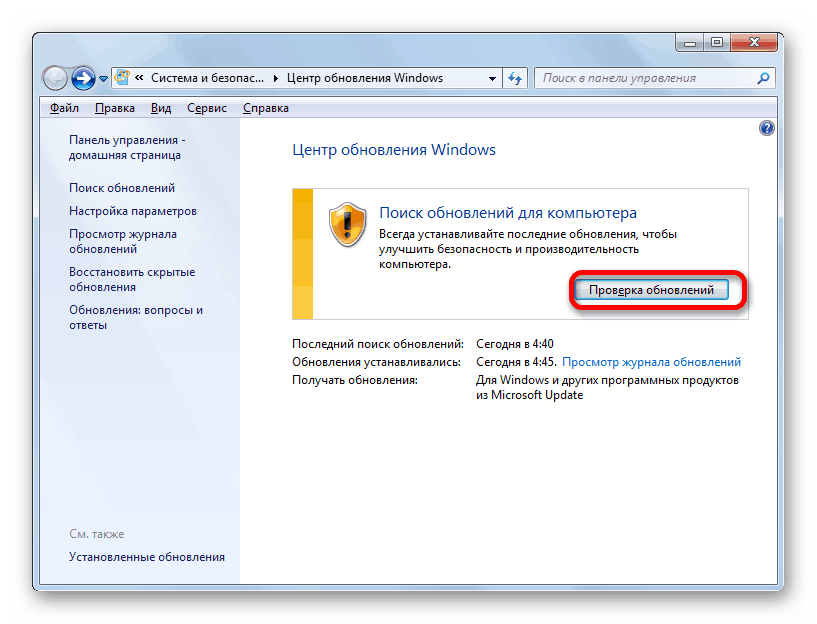
مزيد من التفاصيل: كيفية تحديث الكمبيوتر مع ويندوز 7
السبب 8: ملفات النظام
قبل استخدام الأدوات الموضحة في هذا القسم ، يجب أن تأخذ في الاعتبار حقيقة أن استخدامها قد يؤدي إلى عدم عمل Windows. المعرضة للخطر هي التجميعات والأنظمة المقرصنة التي خضعت لتغيرات كبيرة ، على سبيل المثال ، عند تثبيت بعض سمات الطرف الثالث أو شاشات التحميل. بالإضافة إلى ذلك ، إذا كان هناك هجوم فيروسي أدى إلى تلف المكونات الرئيسية ، فإن العواقب غير السارة ممكنة أيضًا. 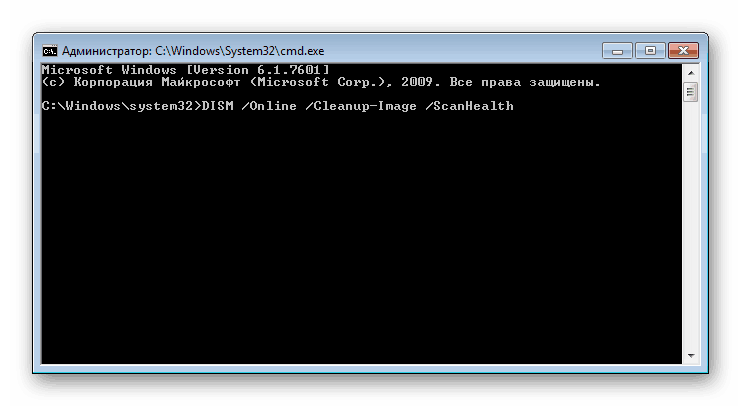
لذلك ، إذا كنت لا تزال تقرر اللجوء إلى هذه الطريقة ، فكر في الأمر بمزيد من التفاصيل. لأسباب مختلفة ، قد تتلف ملفات النظام المسؤولة عن الأداء الطبيعي للنظام. في مثل هذه الحالة ، يمكنك محاولة استعادتها. يتم ذلك باستخدام الأداة المساعدة SFC أو نظام خدمة صورة DISM . تعليمات لاستخدامها أدناه.
مزيد من التفاصيل:
ملف استرداد النظام في ويندوز 7
استرداد المكونات التالفة في Windows 7 باستخدام DISM
السبب 9: الفيروسات
يمكن للبرامج الضارة ، بناءً على نوايا المنشئ ، إما مراقبة المستخدم لسرقة البيانات الشخصية أو التسبب في ضرر لا يمكن إصلاحه للنظام. في سياق مشكلة اليوم ، نحن مهتمون بالأخير. مثل هذه الفيروسات لها وظائف في ترسانتها لا تسمح فقط بتغيير المتغيرات المختلفة ، ولكن أيضًا اختراق عميق "تحت غطاء" Windows ، مما يؤدي إلى إتلاف أو استبدال برامج التشغيل ومكونات النظام. كيفية تحديد العدوى ، ثم القضاء على الآفات ، هو مكتوب في المادة على الرابط أدناه.
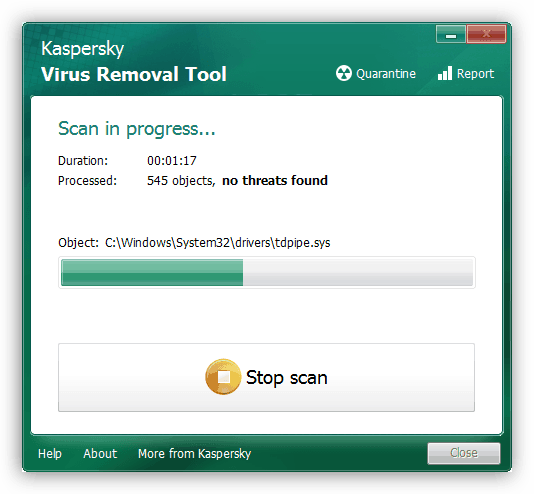
مزيد من التفاصيل: مكافحة فيروسات الكمبيوتر
استنتاج
من كل ما هو مكتوب أعلاه ، يصبح من الواضح أن تحديد أسباب الموت الزرقاء والقضاء عليها برمز 0x0000001a أمر صعب إلى حد ما ، لذلك تحتاج إلى اتباع خوارزمية معينة. تحتاج أولاً إلى إعادة تعيين جميع الإعدادات التي تم تغييرها أثناء رفع تردد التشغيل ، ثم الانتباه إلى الأجهزة المتصلة حديثًا. ما يلي هو اختبار ذاكرة الوصول العشوائي والأقراص الصلبة. بعد القضاء على جميع العوامل "الحديدية" ، يمكنك متابعة البحث عن البرامج وإزالتها. إذا تم استنفاد جميع الأموال ، فإن إعادة تثبيت النظام أو إعادته مرة أخرى إلى إعدادات المصنع سوف يساعدك.
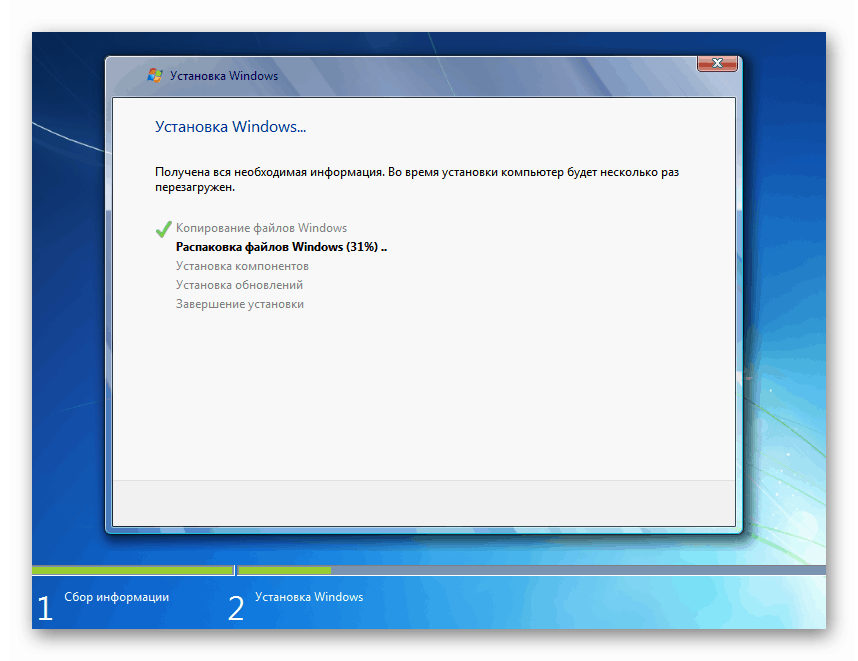
مزيد من التفاصيل:
كيفية تثبيت ويندوز 7 من محرك أقراص فلاش
كيفية إعادة تثبيت ويندوز 7 دون القرص ومحرك أقراص فلاش
كيفية إعادة تعيين ويندوز 7 إلى إعدادات المصنع
يجب أن تعلم أيضًا أن هذا الخطأ يتطلب تدخلًا فوريًا ، وإلا فهناك خطر في المستقبل القريب يفقد جميع البيانات المهمة.